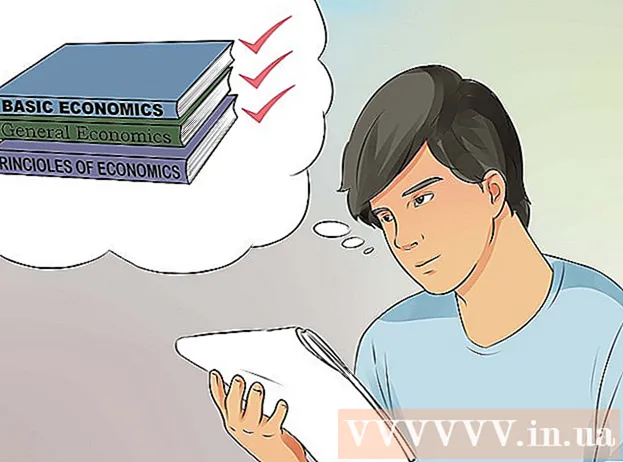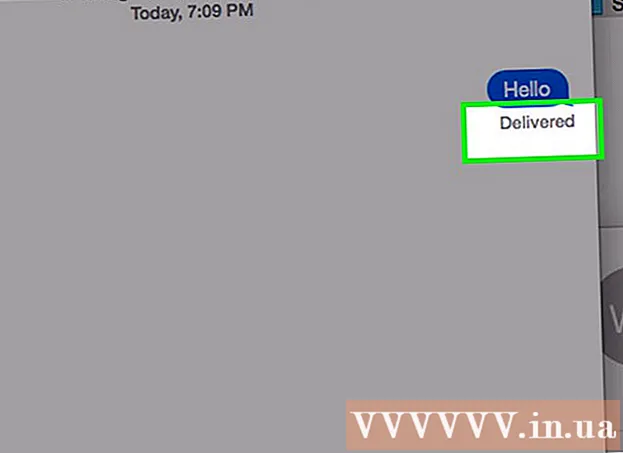Autora:
Joan Hall
Data De La Creació:
4 Febrer 2021
Data D’Actualització:
28 Juny 2024

Content
Cubase és un programari d’edició i barreja de música. En aquest programa també podeu utilitzar seqüenciadors midi i afegir diversos efectes. Per descomptat, la millor manera d’entendre aquest programa és provar-ho vosaltres mateixos, però no està malament llegir primer aquest article per entendre’n els conceptes bàsics.
Passos
 1 Baixeu-vos el programa des del lloc web de Steinberg i instal·leu-lo.
1 Baixeu-vos el programa des del lloc web de Steinberg i instal·leu-lo. 2 Executeu el programa. Veureu una finestra que consta de quatre elements principals:
2 Executeu el programa. Veureu una finestra que consta de quatre elements principals: - Pistes d'àudio: es situaran a la part superior. Es tracta de canals estèreo o mono als quals es pot enregistrar àudio analògic: clips de so, riffs, bucles, etc. Cubase us permet afegir pistes gravades prèviament o gravar les vostres pròpies mitjançant un micròfon o una targeta de so externa.
- Pistes midi: es troben a sota de les pistes d’àudio i es diferencien d’aquestes últimes pel fet que són enregistraments digitals de música fets amb instruments virtuals com ara tecles virtuals o una bateria. Alguns sons es poden gravar amb instruments MIDI externs o podeu utilitzar un programa especial que convertirà l'àudio a midi. Tot i que, degut al fet que s’han digitalitzat, la qualitat de les pistes midi en general serà pitjor que la de les pistes d’àudio, les pistes midi ofereixen més possibilitats d’editar la música, fins i tot després d’haver estat enregistrada.
- Localitzadors: els localitzadors es situaran a la part superior de la pantalla, a la dreta i a l’esquerra. Us permeten definir el ritme de la vostra cançó, que oscil·la entre 4 i 8 mesures. També us ajudaran a fer un bucle. Amb el botó dret del ratolí, configureu el localitzador dret i, amb el botó esquerre del ratolí, el esquerre.
- Tauler de transport: conté tots els botons principals per al control de la gravació: reproduir, aturar o gravar. El tauler també us ajudarà a augmentar o disminuir la velocitat de la vostra composició.
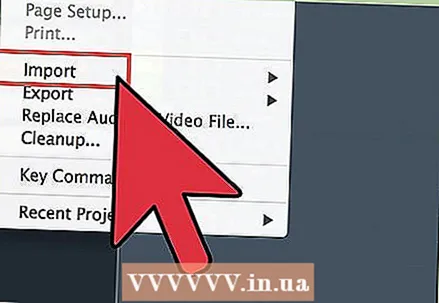 3 Importeu els fitxers a Cubase fent clic a una pista d'àudio buida i seleccionant el fitxer desitjat al menú. Un cop importat el fitxer de so, en veureu la imatge gràfica. Podeu fer-hi clic amb el botó dret per obrir un menú d’eines que us permetrà editar àudio. Podreu esborrar, retallar o moure parts d’aquest fitxer d’àudio. També podeu ajustar-ne el volum per crear un so de fade in o fade out.
3 Importeu els fitxers a Cubase fent clic a una pista d'àudio buida i seleccionant el fitxer desitjat al menú. Un cop importat el fitxer de so, en veureu la imatge gràfica. Podeu fer-hi clic amb el botó dret per obrir un menú d’eines que us permetrà editar àudio. Podreu esborrar, retallar o moure parts d’aquest fitxer d’àudio. També podeu ajustar-ne el volum per crear un so de fade in o fade out.  4 Feu doble clic entre els localitzadors esquerre i dret de qualsevol canal MIDI per crear un segment midi buit. Ara feu doble clic per obrir la finestra del seqüenciador midi. Us ajudarà a seleccionar instruments midi, així com a organitzar notes que després tocaran l’ordinador. Podeu fer-ho amb les tecles de l'esquerra. Si gravareu bateria, podeu seleccionar un so independent per a cada bateria o platet.
4 Feu doble clic entre els localitzadors esquerre i dret de qualsevol canal MIDI per crear un segment midi buit. Ara feu doble clic per obrir la finestra del seqüenciador midi. Us ajudarà a seleccionar instruments midi, així com a organitzar notes que després tocaran l’ordinador. Podeu fer-ho amb les tecles de l'esquerra. Si gravareu bateria, podeu seleccionar un so independent per a cada bateria o platet.  5 Aneu a Panels i feu clic a Mixer. Utilitzeu-lo per controlar el volum de les pistes. Podeu barrejar diversos canals d'àudio al mateix temps o cada canal per separat.
5 Aneu a Panels i feu clic a Mixer. Utilitzeu-lo per controlar el volum de les pistes. Podeu barrejar diversos canals d'àudio al mateix temps o cada canal per separat. 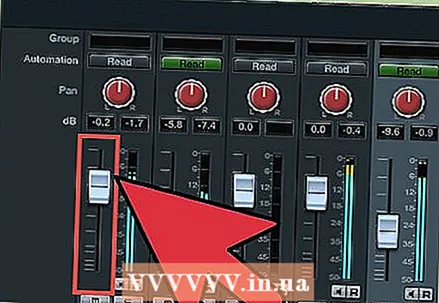 6 Feu clic als botons que hi ha a sobre dels faders de volum del mesclador per obrir el tauler d'efectes. Ara podeu afegir diversos efectes o utilitzar l'equalitzador per millorar el so, per exemple, afegir aguts o greus.
6 Feu clic als botons que hi ha a sobre dels faders de volum del mesclador per obrir el tauler d'efectes. Ara podeu afegir diversos efectes o utilitzar l'equalitzador per millorar el so, per exemple, afegir aguts o greus.
Consells
- Podeu reproduir notes directament al teclat del seqüenciador midi per escoltar com sonen. Això és especialment útil quan es busca el so de bateria desitjat.
Advertiments
- Quan deseu el fitxer, utilitzeu l'extensió del programa, ja que altres extensions poden distorsionar el fitxer, retallar algunes freqüències, etc.